ci-book™ • Job Advertiser
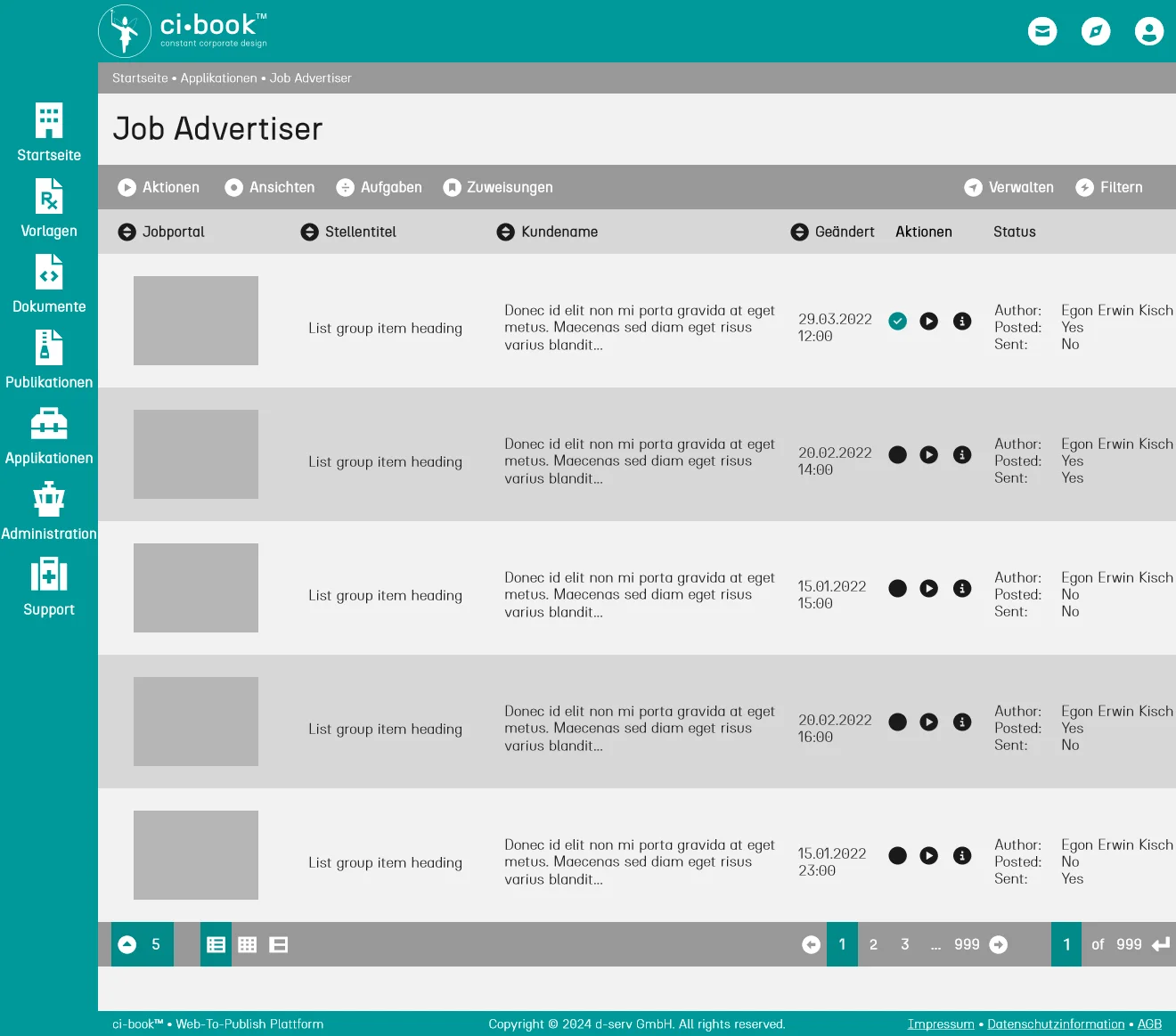
Kurzbeschreibung
Mit dem Job Advertiser werden Stellenanzeigen organisiert und automatisch im passenden Format für führende Stellenportale, wie Indeed, Monster, Stepstone, JobVector und Stellenanzeigen.de produziert; Anbindungen zu weiteren Stellenportalen sind möglich. Dabei kann eine Stellenanzeige durch die Multi-Posting-Funktionalität in einem Arbeitsablauf für mehrere Stellenportale bereitgestellt werden. Die spezifischen Parameter und Metadaten einer Stellenanzeige, zum Beispiel Kategorie und Lokalisierung, erlauben zudem deren automatisierte Wiederverwendung.
Die Kosten für die Anzeigenschaltung sind im Job Advertiser nicht enthalten.
Übersicht der Anzeigen
Beim Start vom Job Advertiser wird eine tabellarische Übersicht angezeigt. Diese zeigt zunächst alle selbst erstellten Anzeigen an und die, die noch in Bearbeitung sind oder bereits freigegeben wurden. Standardmäßig werden nur Anzeigen der letzten zwei Monate angezeigt, was jedoch unter "Filtern/Sortieren" umgestellt werden kann. Anzeigen die bereits den Workflow durchlaufen haben und auf den Portalen deaktiviert wurden, werden in der Standardansicht nicht angezeigt. Unter "Filtern/Sortieren" können hingegen alle Anzeigen zur Ansicht ausgewählt werden.
Filtern
Hier können Anzeigen, die in der Tabelle angezeigt werden, gefiltert werden.
- Die Suche durchsucht den Stellentitel, Referenznummer, Kundenname sowie den Bearbeiter.
- Unter "Ansicht auswählen" kann man zwischen der Ansicht "Meine Anzeigen" und "Alle Anzeigen" wechseln. Unter "Alle Anzeigen" werden alle Anzeigen des eigenen Unternehmen dargestellt und man kann diese auch verwalten.
- Unter "Status auswählen" kann man nach folgenden Status filtern:
- "Alle Status" zeigt alle Anzeigen mit allen Status an, ausgenommen von "Offline Anzeigen"
- "In Bearbeitung" Anzeigen die bisher erstellt wurden und/oder bearbeitet wurden
- "Freigegebenen Anzeigen" wurden bisher freigegeben und warten auf den "Job Scheduler" um geschaltet zu werden oder wurden bereits auf den Portalen geschaltet
- "Offline Anzeigen" wurden auf allen in der Anzeige ausgewählten Portalen deaktivieren. "Offline Anzeigen" ist nicht damit gleichzusetzen wie wenn man eine Anzeige aus der Tabelle löscht.
Aktionen
Dies sind die Möglichkeiten, um Anzeigen zu verwalten:
- "Anzeige erstellen": Eine neue Anzeige wird erstellt und es öffnet sich ein Modal sowie eine Nachricht, dass die Anzeige erstellt wurde. In dieser ist die ID enthalten, welche oftmals in die interne Referenznummern integriert wird.
- "Editieren" öffnet das Bearbeitungsfenster für die ausgewählte Anzeige. Dort kann die Anzeige im letzten Schritt für die gewünschten Stellenportale aktiviert (geschaltet) oder deaktiviert werden.
- "Duplizieren" erstellt eine identische Anzeige als "neu" mit allen Inhalten. Ausgenommene Inhalte sind das Start- und Enddatum für das automatisierte schalten, Portal spezifische Inhalte sowie der Status der Anzeige.
- "Löschen" entfernt die Anzeige aus der Tabelle. Gelöschte Anzeigen können nicht mehr angezeigt werden, auch über keinen anderen Status in "Sortieren". Sie können aber über unseren Support im Notfall reaktiviert werden.
Multiposting
Mit dem Multiposting ist die Verwaltung von einer Anzeige für mehrere Jobportale möglich. Man legt eine Anzeige mit allen Inhalten, Bildern und Portal spezifische Einstellungen an und kann im Anschluss diese Anzeige für alle Portale gleichzeitig schalten, bearbeiten oder deaktivieren. Dadurch wird das Verwalten deutlich einfacher und übersichtlicher. Außerdem kann für eine Anzeige ein Start- und Enddatum eingestellt werden. Mehr dazu im nächsten Punkt "Automatisierte Verwaltung".
Automatisierte Verwaltung
Wenn für eine Anzeige ein Start- und Enddatum definiert wurde, wird die Anzeige von dem "Job Scheduler" verarbeitet. Dieser schaltet an dem jeweiligen Tag automatisch die Anzeige auf den ausgewählten Portalen bzw. deaktiviert sie. In der Anzeige kann auch jedes Jobportal ein eigenes Start- und Enddatum eingetragen werden. Falls zum Beispiel eine Anzeige auf einem Portal früher deaktiviert werden soll als auf den anderen kann dies auch getrennt eingestellt werden. Optional kann täglich an eine bestimmte E-Mail-Adresse ein Bericht versendet werden, welcher alle geschalteten und deaktivierten Anzeigen auflistet. So verliert man nicht die Übersicht.